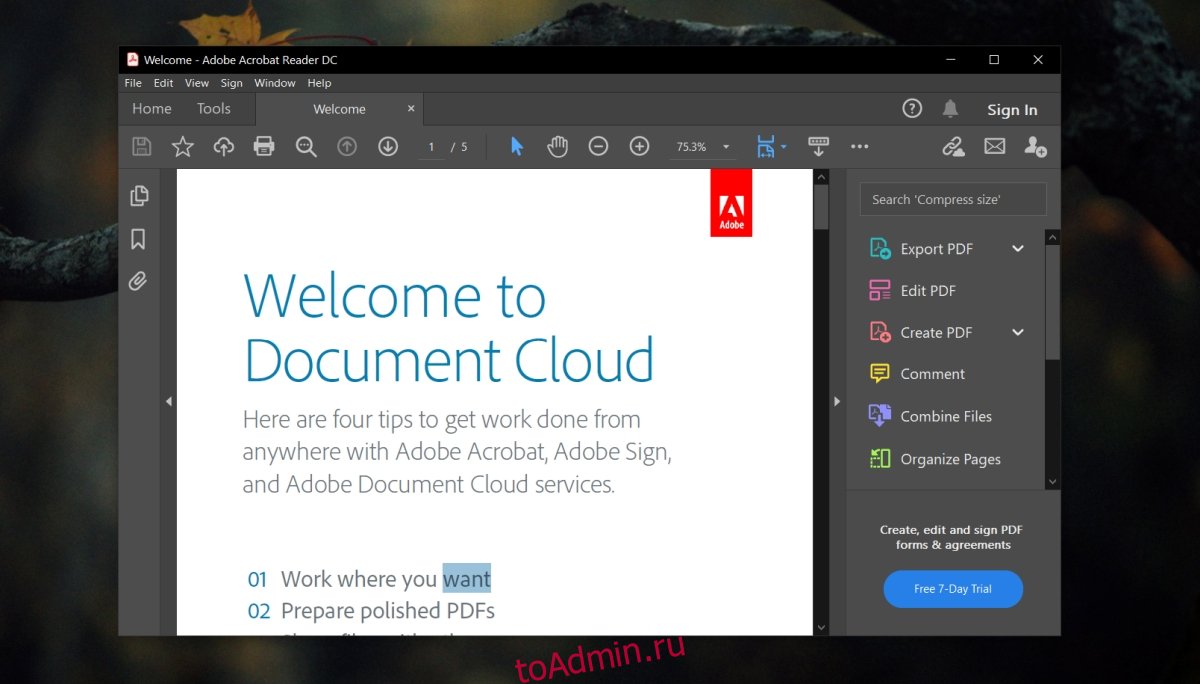Adobe Acrobat Reader — официальное приложение для файлов PDF, поскольку формат PDF был разработан Adobe. Есть еще множество других приложений, которые вы можете использовать для чтения файла PDF. Браузер — это один из примеров приложения, которое вы можете использовать для чтения файла PDF, но существует множество других, более многофункциональных средств просмотра PDF.
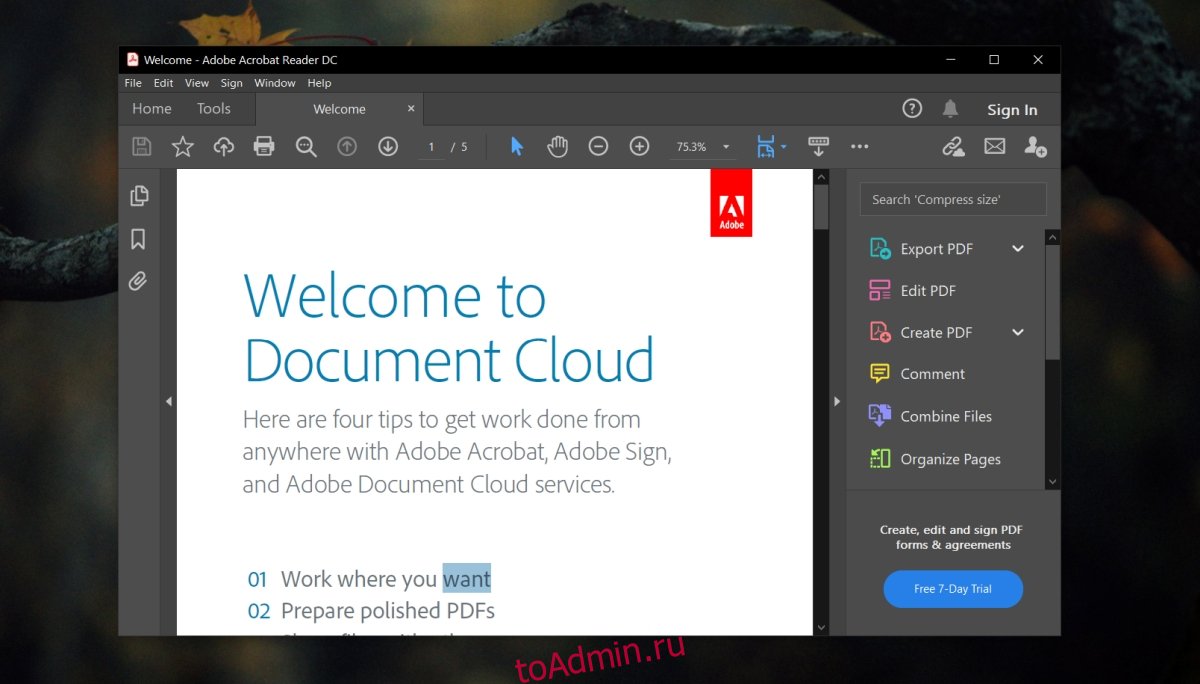
Оглавление
Не удается распечатать PDF?
Существует множество бесплатных и платных программ для чтения PDF-файлов, которые вы можете использовать помимо Adobe Reader. Причина, по которой существует так много их, заключается в том, что приложение Adobe Reader не лучшее приложение. Он медленный и часто зависает, когда вы просто открываете файл, и это не единственное, с чем он борется. Ift может печатать PDF-файлы, но при этом также сталкивается с проблемами.
Исправить Adobe Reader, не печатавший PDF-документы
Если Adobe Reader не печатает PDF-документы, попробуйте следующие исправления.

1. Обновите Adobe Reader.
Adobe Reader — не лучшее приложение. В прошлом он сталкивался со всевозможными проблемами и обновляется для их решения.
Откройте Adobe Reader.
Перейдите в раздел «Справка»> «Проверить обновления».
Установите доступные обновления.
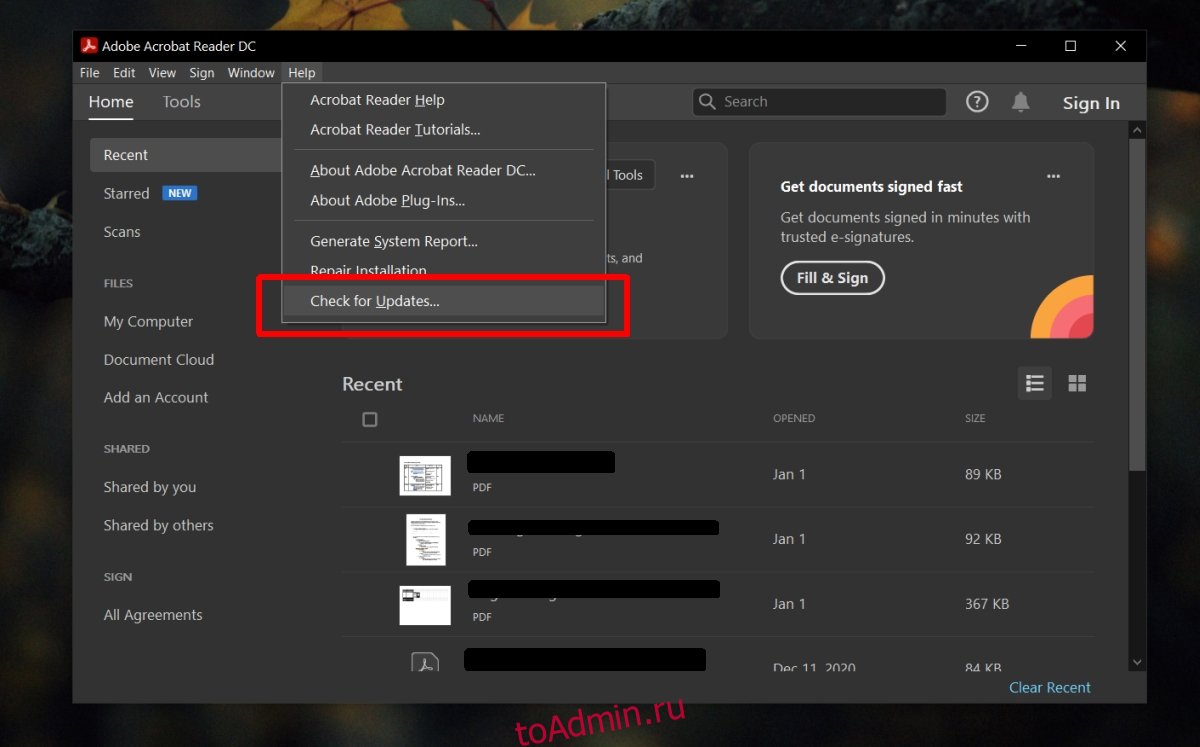
2. Проверьте свой принтер.
Принтеры — одно из самых сложных в использовании устройств. Они работают нормально, пока не перестают. Проверьте, есть ли у вас проблемы с вашим принтером. Выполните следующие проверки.
Попробуйте распечатать из другого приложения.
Попробуйте распечатать тестовую страницу с принтера.
Очистите очередь принтера и попробуйте распечатать.
Удалите и переустановите принтер, если вы вообще не можете печатать.
3. Восстановите Adobe Reader
Если проблемы с печатью возникают только в Adobe Reader, вы можете попробовать восстановить приложение. Имеет встроенный инструмент для ремонта.
Откройте Adobe Reader.
Перейдите в раздел «Справка»> «Восстановить установку».
Разрешите приложению восстановить себя и попробуйте выполнить печать из него.
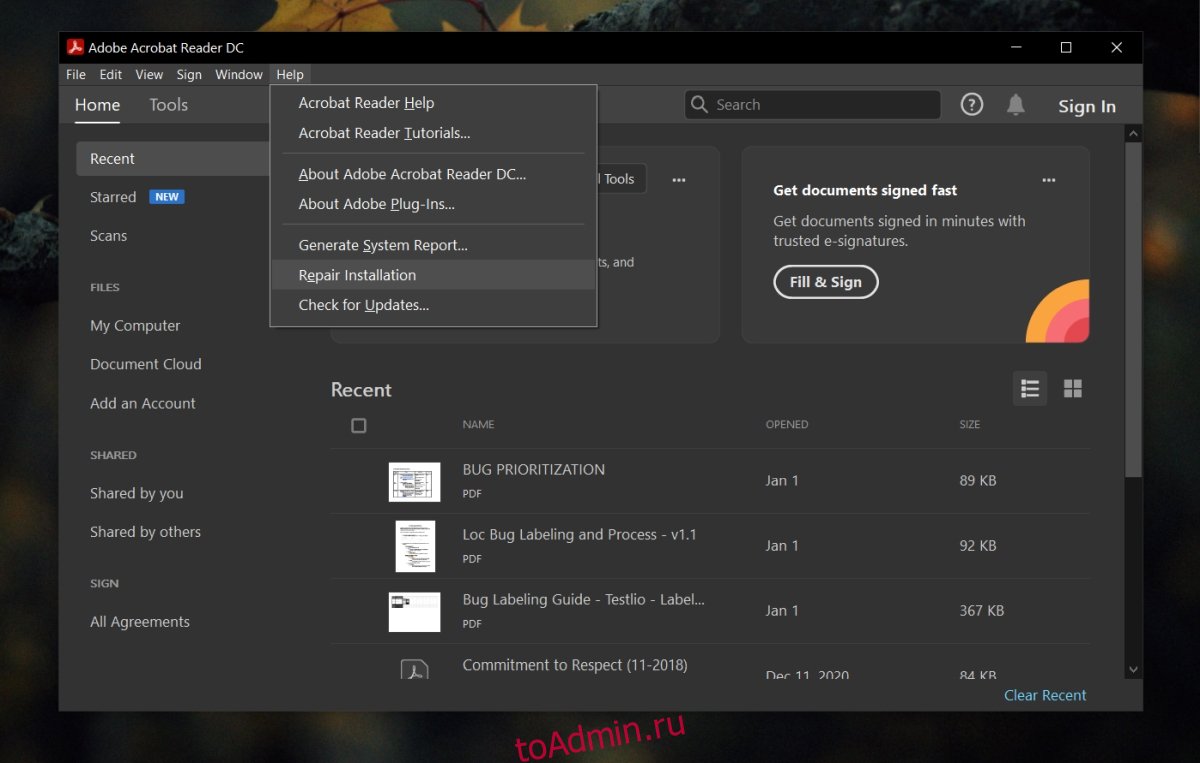
4. Используйте другое приложение.
Adobe Reader — плохое приложение. Он постоянно сталкивается с проблемами, поэтому большинство людей будут использовать другое приложение, и это может быть хорошим решением.
Откройте файл PDF в браузере и используйте его для печати файла.
Используйте программу для чтения PDF-файлов, например Sumatra, для печати файла.
Распечатать файл как изображение
PDF-файлы обычно являются отличным форматом для публикации и печати. Они сохранят макет и формат документа, но принтер может не распечатать текст в его нынешнем виде. Однако вы можете распечатать его как изображение.
Откройте файл в Adobe Reader.
Коснитесь сочетания клавиш Ctrl + P, чтобы открыть диалоговое окно печати.
Щелкните кнопку Advanced.
Включите опцию Печать как изображение.
Щелкните ОК, а затем щелкните Печать.
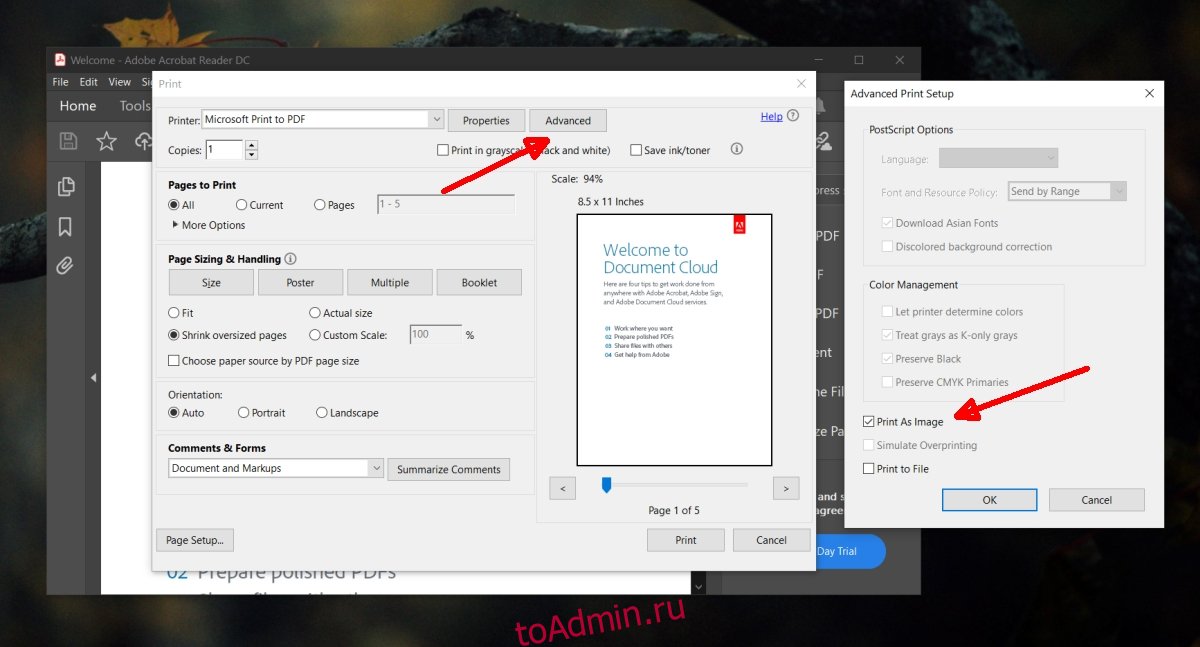
Вывод
Adobe Reader может рекомендовать множество людей, но чаще всего рекомендация дается только потому, что это приложение Adobe. В этом нет ничего особенного, и это до смешного медленно. Вы найдете лучшие и более функциональные приложения, которые могут редактировать файлы PDF и распечатывать их без каких-либо проблем, и все это бесплатно.